“没有找到d3dx9\_42.dll”的解决办法
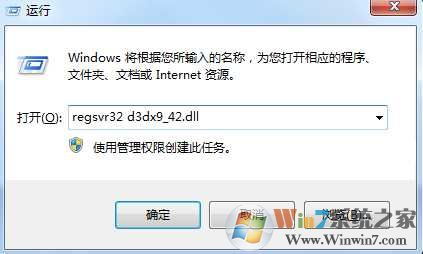
在使用电脑运行某些游戏或应用程序时,你是否遇到过“没有找到d3dx9\_42.dll”的错误提示?这个恼人的问题不仅会影响你的娱乐和工作,还可能让你的电脑变得不稳定。不过,别担心,本文将为你提供几种简单有效的解决办法,让你轻松摆脱这个困扰。
d3dx9\_42.dll是DirectX 9.0c的一个重要组件,它提供了一系列与Direct3D 9相关的函数库,对于许多游戏和图形应用程序来说至关重要。这个文件不仅涉及图形渲染、数学运算、效果和过滤,还负责资源管理等多方面的功能。缺少这个文件,游戏和应用程序可能无法正常运行,甚至会出现崩溃、图形错误和性能下降等问题。
1. 系统文件损坏:在操作系统运行过程中,由于各种原因(如病毒感染、系统崩溃、不当操作等),可能会导致系统文件丢失或损坏。
2. 卸载游戏或软件时误删:有些游戏或软件在卸载过程中,可能会不小心删除d3dx9\_42.dll文件。
3. 系统更新:在执行系统更新或安装新的驱动程序时,d3dx9\_42.dll文件可能会被替换为不兼容的版本,或者被误删。
4. 第三方软件冲突:部分第三方软件可能与d3dx9\_42.dll文件存在冲突,导致文件损坏或丢失。
5. 硬盘故障:硬盘驱动器损坏或文件系统错误也可能导致d3dx9\_42.dll文件损坏或丢失。
系统文件检查器(SFC)是Windows操作系统内置的一个实用工具,专门用于扫描和修复系统文件,包括缺失或损坏的DLL文件。以下是使用SFC修复d3dx9\_42.dll文件的详细步骤:
1. 打开命令提示符:在开始菜单搜索框中输入“cmd”,右键点击“命令提示符”,选择“以管理员身份运行”。
2. 运行SFC扫描:在命令提示符窗口中,输入`sfc /scannow`命令并按回车键执行。这个命令会启动SFC对整个系统进行深度扫描,查找任何已损坏或丢失的系统文件,并尝试用缓存中的备份文件替换它们。
3. 等待扫描完成:扫描过程可能需要一些时间,具体取决于系统的文件数量和硬盘速度。请耐心等待直到扫描和修复过程结束。
4. 重启计算机:SFC扫描完成后,如果系统提示需要重启,那么请按照提示重启计算机,以确保所有的更改能够生效。
5. 验证修复:计算机重启后,尝试再次运行之前因d3dx9\_42.dll文件丢失而无法启动的应用程序,检查问题是否已经解决。
如果SFC扫描未能解决问题,你可以尝试重新安装DirectX 9.0c。这是解决d3dx9\_42.dll文件丢失问题的一种常见且有效的方法。以下是重新安装DirectX 9.0c的详细步骤:
1. 访问微软官方网站:打开你的网页浏览器,访问微软的官方网站或DirectX的官方下载页面。
2. 下载DirectX安装包:在微软官方网站上找到DirectX 9.0c的可再发行(redistributable)安装包下载链接。下载适用于你系统的安装包。
3. 运行安装程序:下载完成后,找到安装文件并双击它来启动安装过程。按照屏幕上的提示完成安装过程。
4. 重启计算机:安装完成后,如果安装程序提示你重启计算机,请按照提示重启。
5. 验证安装:重启后,尝试再次运行之前出现问题的应用程序,看是否已经解决了d3dx9\_42.dll丢失的问题。
除了SFC和重新安装DirectX外,你还可以使用DLL修复工具来修复缺失的d3dx9\_42.dll文件。这些工具通常能够扫描你的系统,并自动修复或替换缺失或损坏的DLL文件。以下是使用DLL修复工具的步骤:
1. 下载DLL修复工具:在浏览器中输入DLL修复工具的下载地址,下载并安装该工具。
2. 运行修复工具:打开DLL修复工具,然后点击“检测修复”按钮以扫描系统中缺失或损坏的DLL文件。
3. 等待修复完成:工具会自动扫描你的系统,并修复或替换缺失的d3dx9\_42.dll文件。修复过程可能需要一些时间,请耐心等待。
4. 重启计算机:完成修复后,重新启动计算机以使更改生效。
67.21M迷你枪战精英直装科技
14.09M海棠书屋免费阅读无弹窗
38.92M区块琏工程技术人员考试聚题库
43.19MHey安卓app
74.56M恐龙卡片对决
63.13M托卡博卡的生活世界
71.11M抽签助手免费版
13.43M雷索纳斯2025版
45.34M麦斯历险记2
70.91MKHMD音乐官方正版
本站所有软件来自互联网,版权归原著所有。如有侵权,敬请来信告知 ,我们将及时删除。 琼ICP备2024021917号-13